
macOS
坐实 macOS 中反应最快浏览器,Chrome 反应远超 Safari,而且再提升了20%
Overseas 发表了文章 • 2022-07-09 23:46
曾在3月,Google 公司就自豪地宣布旗下的 Chrome 浏览器已经是 macOS 上最快的浏览器,并且这一点得到了 Apple 基准测试工具 Speedometer 的验证。该工具致力于用来测试浏览器的反应能力。而就在今天,该公司公布了这款全球最多人用的浏览器的更多令人印象深刻的成果:Mac 上的 Chrome 浏览器现在比3月份时又快了20%。

值得一提的是,自 2008年 Chrome 推出以来,这款设计简单、高效的 Web 浏览工具,其特点就是简洁,对速度的追求引领了我们的工作。而在不久前,该软件在 Apple 的 Speedometer 上取得了最高分——现在,Chrome 在 Mac 上的反应速度提高了20%,得分超过360。
> Speed has shaped our work since #Chrome’s launch in 2008. Three months ago, we recorded the highest score on Apple’s Speedometer — and now, Chrome is 20% faster on Mac, scoring over 360. — Chrome (@googlechrome) June 5, 2022
这次 Chrome 的得分超过了360分,一度比三个月前 Chrome 99 的 300分增加了20%。
虽然官方并没有没有公布更多技术内幕,到底有哪些关键性能的改进细节不清楚。但从侧面数据可以看到,Safari 上次得了277分,如果可以假设这次得了360分的是 Chrome 102,那就意味着可能是几周前发布的新版本。
Chrome 99 的性能优势是由于 ThinLTO 构建优化技术、V8 Sparkplug 编译器和更短的内置调用所带来的。至于是什么变化导致了最新的提升,还有待观察。而从始至终 Chrome 最大的卖点就是其多进程架构,保护浏览器不会因恶意网页和应用软件而崩溃。
人工智障,Google Drive 把苹果「.DS_Store」视为侵权文件
Overseas 发表了文章 • 2022-03-21 11:41
最近关于 DS_Store 的事件时有发生,原因是由于「.DS_Store」文档被 Google Drive 检测误认为是侵犯版权的文档,这一结果导致给不少使用这项 Google Drive 云存储服务的 macOS 用户带来了不少麻烦。而近期这些 macOS 用户均收到电子邮件,内容显示警告他们某个文档正在违反了「Google Drive 的服务条款」,尤其是版权侵权政策。然而经过检测发现这是 Google 自动文档扫描系统的误报。
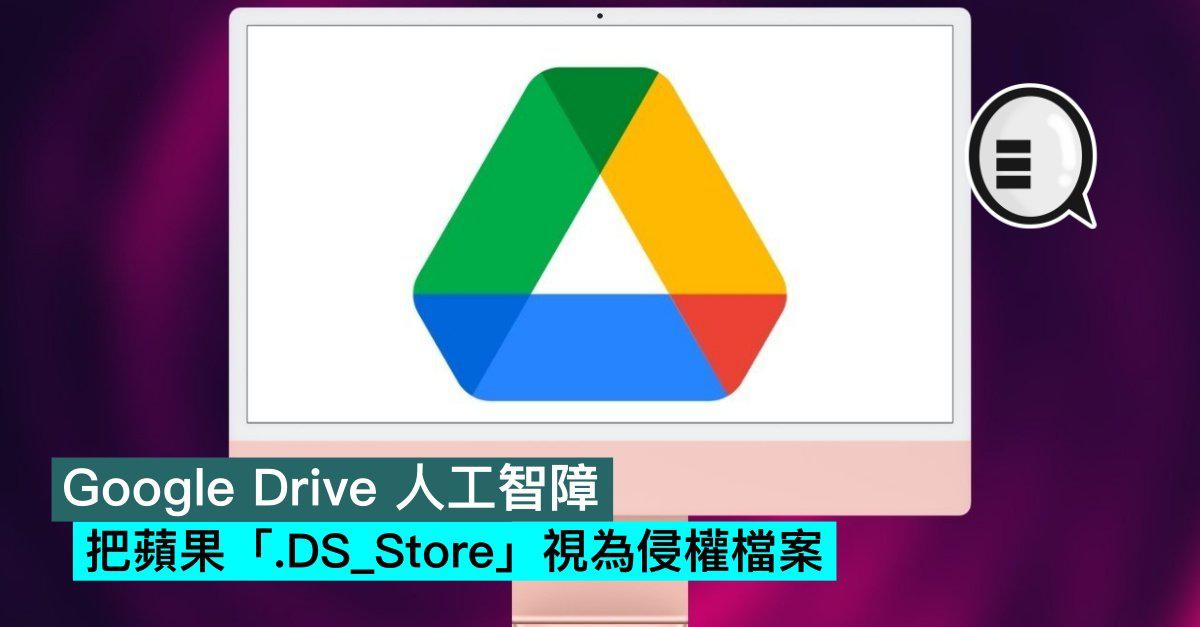
事后在 Reddit 社区和 Twitter 等社交平台上,发现正有不少 macOS 用户反映误报情况。而「.DS_Store」文档被广泛应用于 macOS 系统,用来存储这个文档夹的显示属性的:比如文档图标的摆放位置。删除以后的副作用就是这些数据的失去。通常情况下,该文档对 macOS 用户是隐藏的,但在特定情况下,如在 ZIP 文件中,该文档偶尔会出现。值得一提的是这些文档原本是 Finder 所使用的,但 Finder 正试图尽可能地隐藏该文档,但当目录被上传时,它可能会出现在云存储服务上,或者当其他操作系统(如 Windows)被用来检查文档夹时,有时会出现,这取决于配置的隐藏文档设置。例如,在 Mac OS X 10.4 「Tiger」中 .DS_Store 包含了一文档夹的所有文档的 Spotlight 注释。不过后来,在 Mac OS X 10.5 「Leopard」中这种方式已被更改,现称为关键字,被改成存储在了扩展文档属性中。
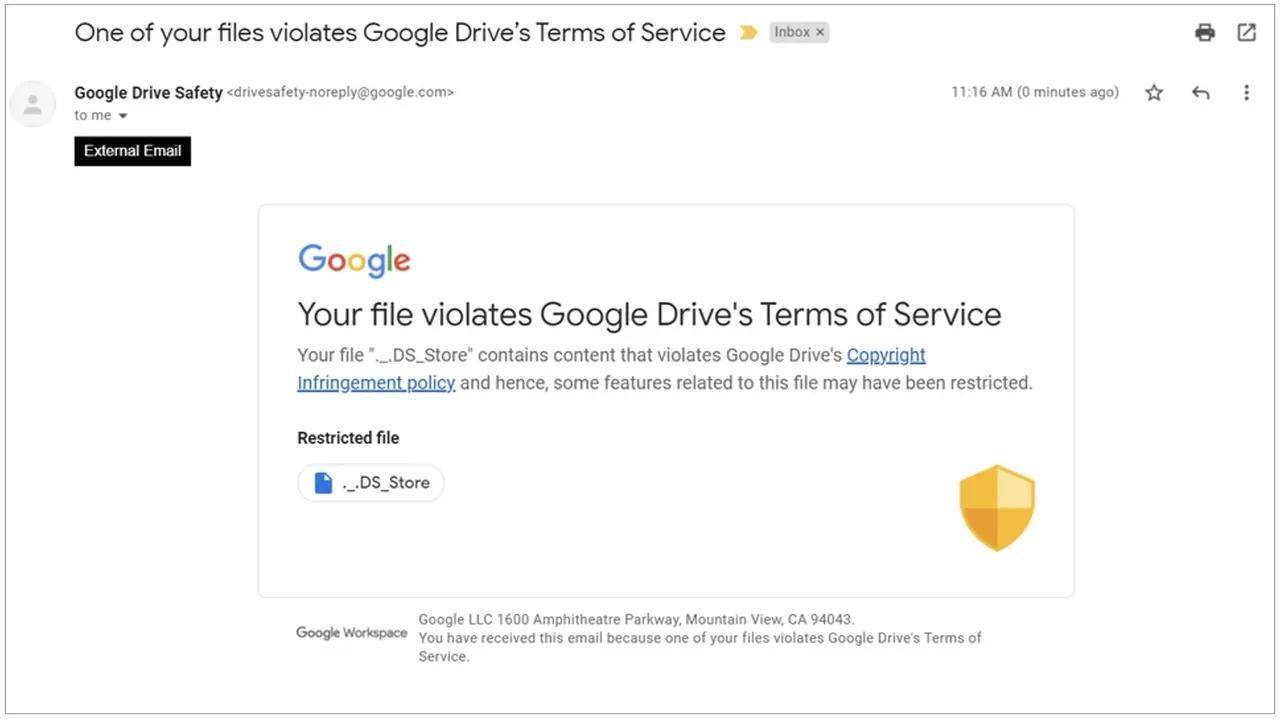
随后科技媒体 AppleInsider 在 Intel Mac Mini 上复现了这个问题。有趣的是他们在使用 MacBook Pro 和同样搭载 Intel 处理器的 iMac 上没有复现这个问题。但这似乎不太可能是一个影响特定类型 Mac 的问题。据他们分析认为,这个问题可能是通过 .DS_Store 文档和那些已知的受版权保护的内容之间的 Hash Function 匹配造成的,这可能会提示违规通知。
[教学] 如何在Mac中添加用户帐户
newsman 发表了文章 • 2020-11-02 17:33
如果家里的Mac是大家一起共用的,又不想让每个用户的数据搞混了怎么办?在Mac中也可以像在Windows上对每个用户添加用户帐户,每个用户帐户都会有属于自己的保存空间,这样一来就不怕大家的数据放一起很乱或者数据被其他用户误删。

如何在Mac中添加用户帐户
首先我们先进到「系统偏好设置」并选择「用户与群组」。
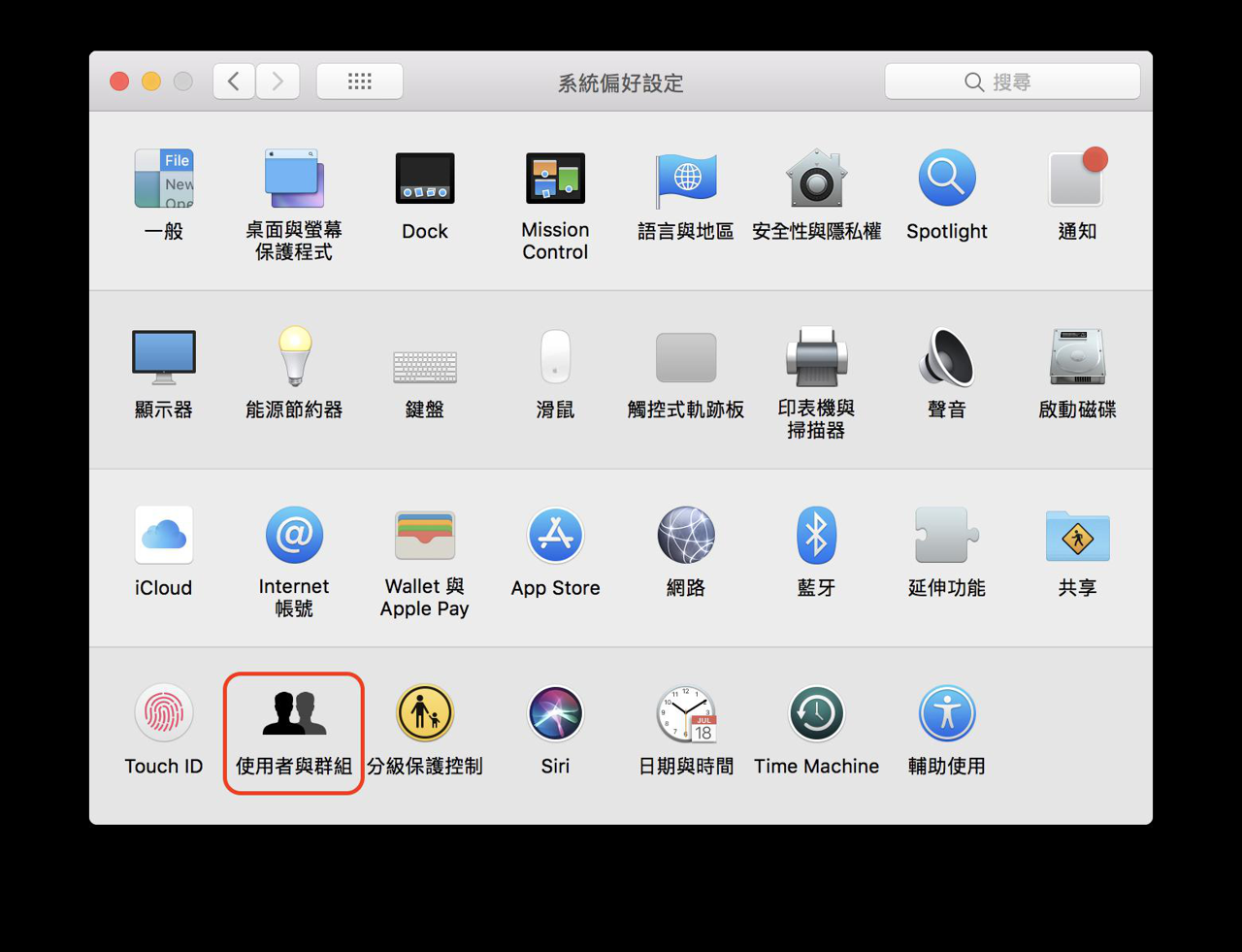
进入「用户与群组」后,先按一下左下角的「锁头」来解锁偏好设置的权限。
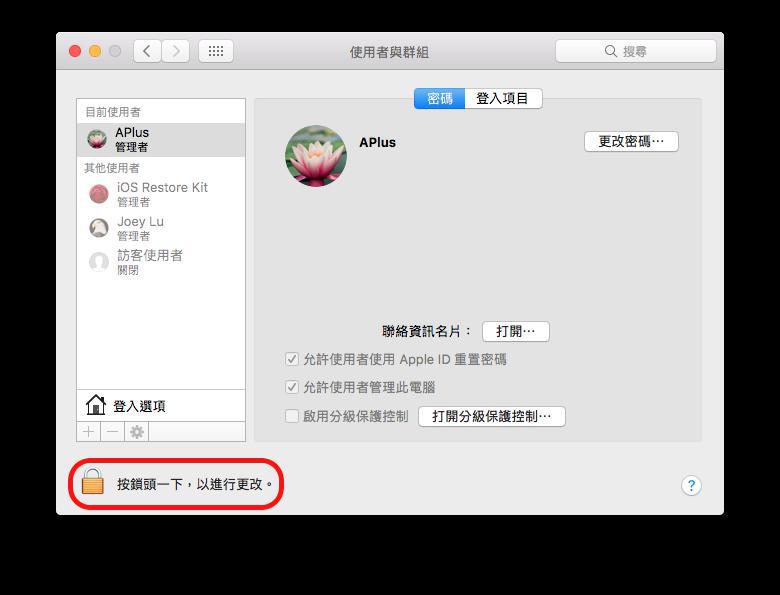
输入密码后按下「解锁」。
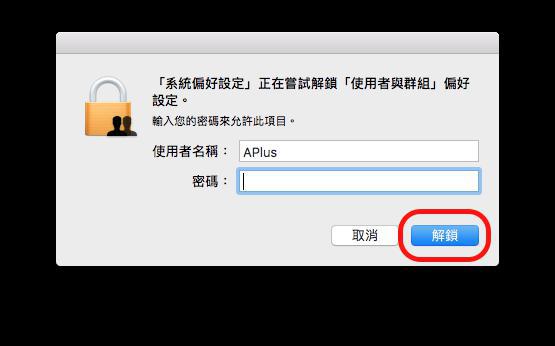
解锁后再选择左下角锁头上方的「+」来添加用户。
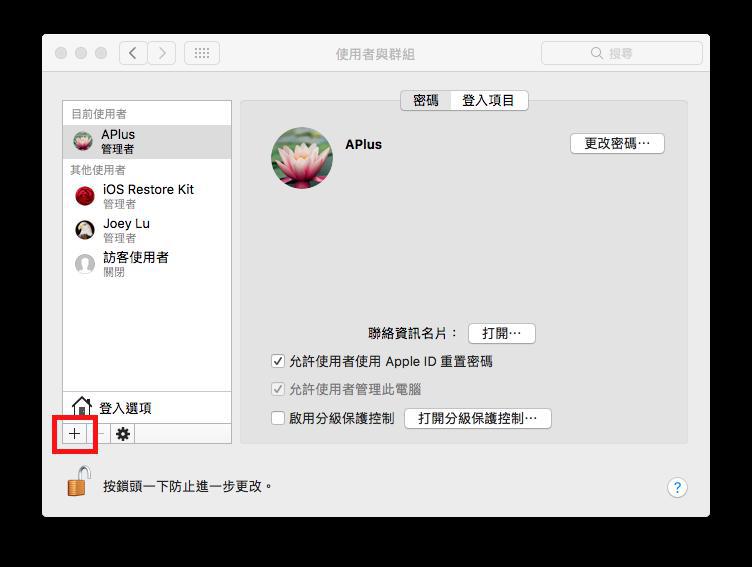
按下「+」后,会出现用户帐户的设置,在这里可以输入用户的帐户名称密码跟访问权限,设置完成后按下「创建用户」,就完成添加用户帐户的动作了。
访问权限的部分可以在「添加帐号」的部分选取帐户类型,这边设置完后,如果之后想调整帐户的权限也是可以的。
如果不想加入密码的话,只要将密码栏留空即可,没有密码的帐户在登录时只要在密码输入的地方按下「Return(Enter)键」即可。
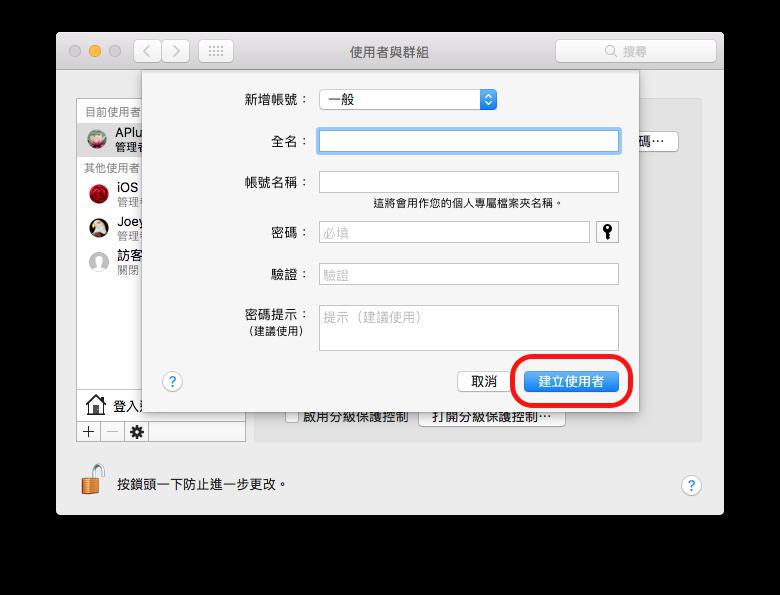
如何调整Mac用户帐户的权限
如果我们在设置用户帐户时将权限设为「一般」,现在又想把帐户的类型更改为「管理者」时,我们只要将帐户的「允许用户管理此电脑」的选项打勾即可,打勾完后将Mac重新开机就会生效了。反之,如果我们今天要将「管理者」帐户的权限降为「一般」时,我们只要将「允许用户管理此电脑」的选项取消即可。
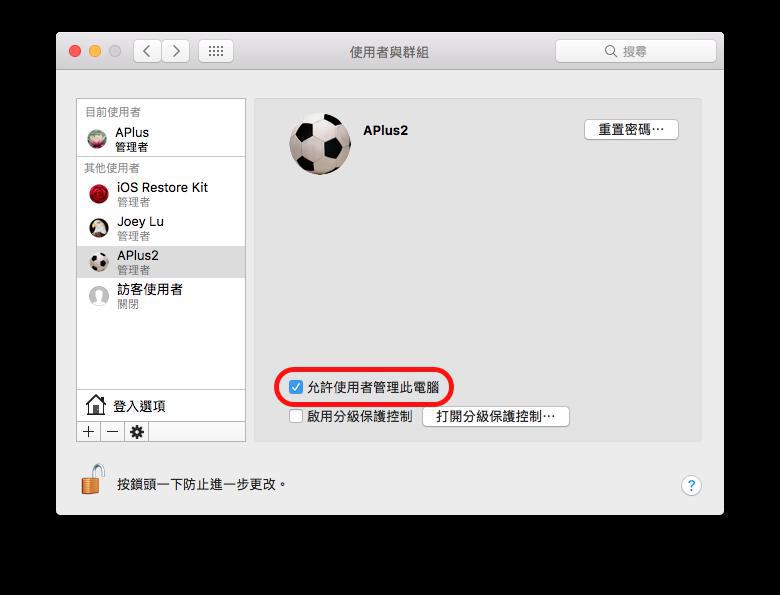
Mac的「管理者」帐户跟「一般」帐户的差异在哪里?
「管理者」帐户可以对所有的帐户进行设置、安装软件还有更改系统的所有设置,「一般」用户可以替自己安装软件还有更改跟自己帐户相关的设置。
如果想让帐户可以更改Mac中的所有设置,可以选择添加「管理者」帐户,如果不希望重要的设置被其他使用更改,则可以选择添加「一般」帐户。
此外,「使用分级保护控制来管理」类型的帐户,管理者可以限制这类型帐户功能的访问,还可以限制使用时间,如果家中有孩子在使用电脑,建议可以选择此类型的帐户来确保孩子的网络安全,避免孩子接触到不该接触的网站,也能控制孩子使用电脑的时间。
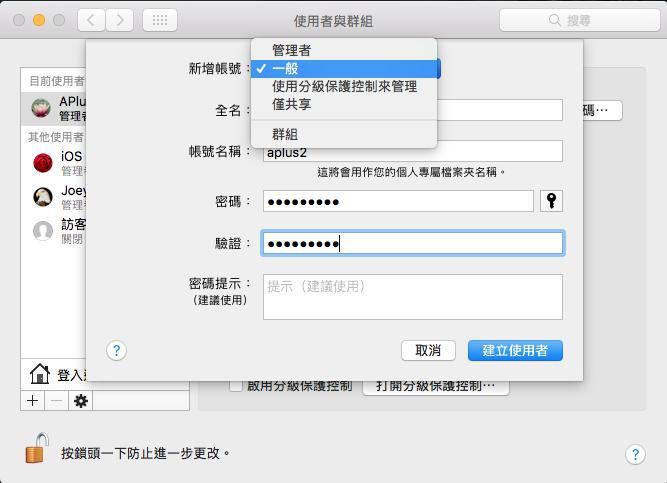
如何删除Mac用户帐户?
如果有用户帐户已经不需要使用了,我们可以在「管理者」的帐户中将它删除。
先进入「系统偏好设置」>「用户与群组」后,点一下「锁头」解锁系统偏好设置的权限,接下来点击我们要删除的用户帐户,之后再点一下锁头上方的「-」。
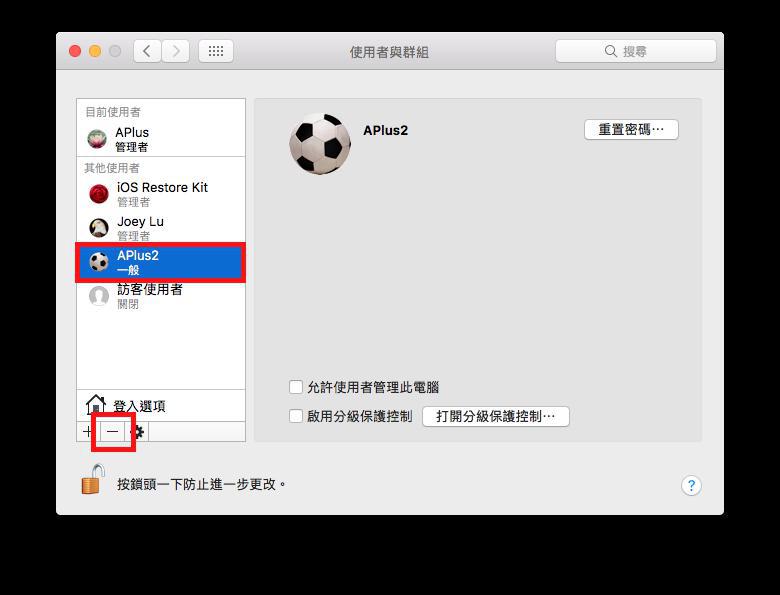
选择「-」之后,会出现删除用户帐户的设置,这边可以则是否要保留这个用户帐户的数据,选择完后按下「删除用户」即可。
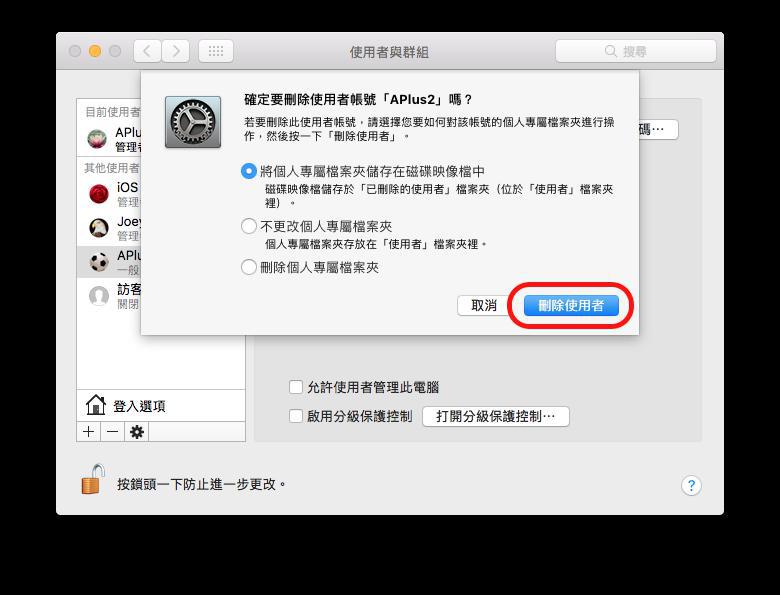
不同的Mac用户帐户 数据可以共用吗
虽然每个Mac用户帐户的空间都是独立的,不会互相干扰,但如果我们今天有文件要共用还是可以的。
我们只要进入「Finder」>「macOS所安装的硬盘」>「用户」,这边可以看到一个「共用」的文件夹,只要将文件丢到这个文件夹里,就可以分享给不同个Mac用户帐户使用。
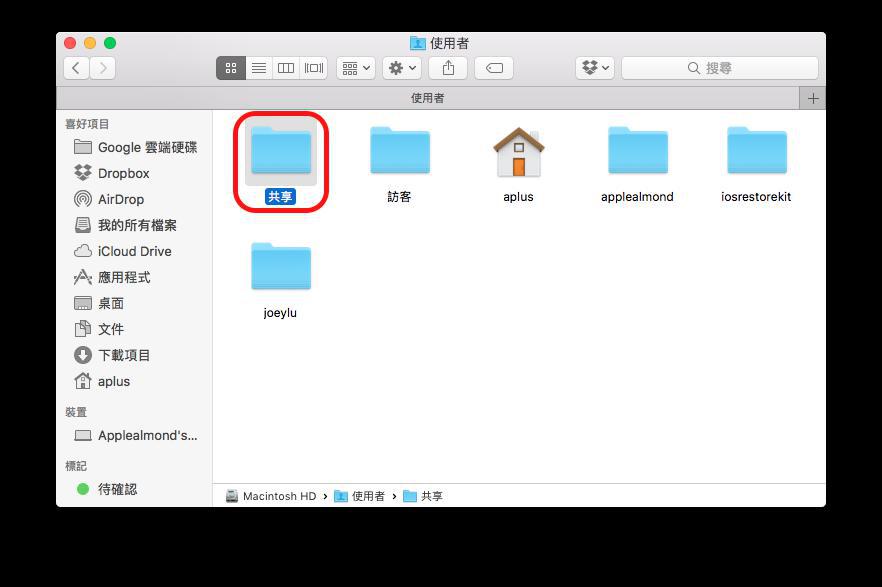
以上就是这次「如何在Mac中添加用户帐户」的教学,如果你是刚入手Mac的朋友,欢迎到我们的「Mac新手入门」专区看看,相信通过我们的教学,可以帮助你更加快速的上手Mac!
苹果规定:不可以用 iTunes 或 macOS 制作核弹
WeMedia 发表了文章 • 2020-11-01 20:17
曾写过一篇 iTunes 超夸张的使用条款文章,苹果在用户条款中明文规定不可使用 iTunes 研发或设计核子武器、导弹、化学或生化武器;因此大家若有意做这些举动的话,不仅违反了美国法律,同时也是不被 iTunes 允许的喔!
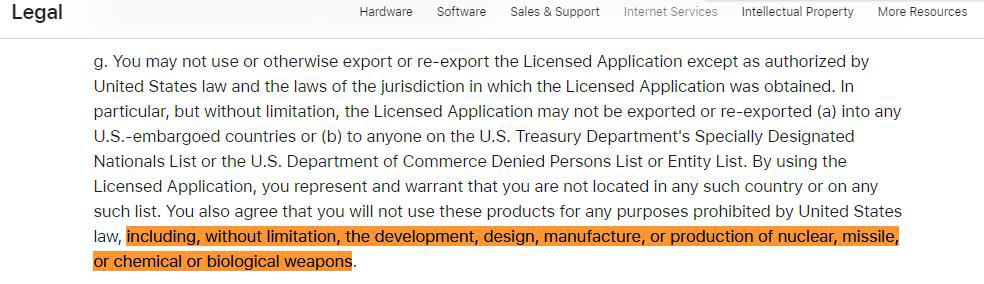
虽然七年前的文章仅写到 iTunes 的相关规定,但其实 macOS 的使用条款也同样禁止这些研发武器的行为,核子武器自然也在禁止行列:
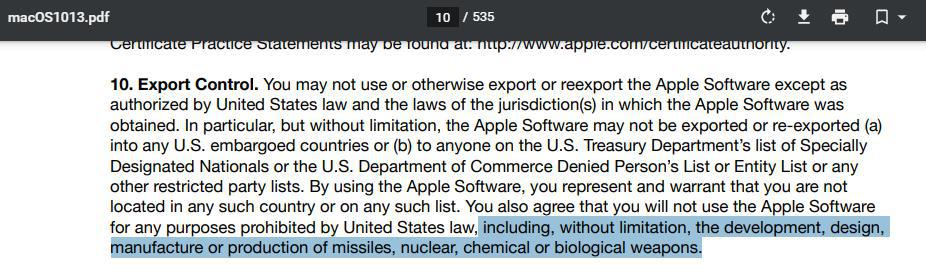
虽然大家在安装软件时都是毫不迟疑地勾选「我已阅读并同意用户条款」的按钮,但稍微留意一下,有可能发现意想不到的规定。
一则有趣的旧闻,分享给大家啰。
坐实 macOS 中反应最快浏览器,Chrome 反应远超 Safari,而且再提升了20%
Overseas 发表了文章 • 2022-07-09 23:46
曾在3月,Google 公司就自豪地宣布旗下的 Chrome 浏览器已经是 macOS 上最快的浏览器,并且这一点得到了 Apple 基准测试工具 Speedometer 的验证。该工具致力于用来测试浏览器的反应能力。而就在今天,该公司公布了这款全球最多人用的浏览器的更多令人印象深刻的成果:Mac 上的 Chrome 浏览器现在比3月份时又快了20%。

值得一提的是,自 2008年 Chrome 推出以来,这款设计简单、高效的 Web 浏览工具,其特点就是简洁,对速度的追求引领了我们的工作。而在不久前,该软件在 Apple 的 Speedometer 上取得了最高分——现在,Chrome 在 Mac 上的反应速度提高了20%,得分超过360。
> Speed has shaped our work since #Chrome’s launch in 2008. Three months ago, we recorded the highest score on Apple’s Speedometer — and now, Chrome is 20% faster on Mac, scoring over 360. — Chrome (@googlechrome) June 5, 2022
这次 Chrome 的得分超过了360分,一度比三个月前 Chrome 99 的 300分增加了20%。
虽然官方并没有没有公布更多技术内幕,到底有哪些关键性能的改进细节不清楚。但从侧面数据可以看到,Safari 上次得了277分,如果可以假设这次得了360分的是 Chrome 102,那就意味着可能是几周前发布的新版本。
Chrome 99 的性能优势是由于 ThinLTO 构建优化技术、V8 Sparkplug 编译器和更短的内置调用所带来的。至于是什么变化导致了最新的提升,还有待观察。而从始至终 Chrome 最大的卖点就是其多进程架构,保护浏览器不会因恶意网页和应用软件而崩溃。
人工智障,Google Drive 把苹果「.DS_Store」视为侵权文件
Overseas 发表了文章 • 2022-03-21 11:41
最近关于 DS_Store 的事件时有发生,原因是由于「.DS_Store」文档被 Google Drive 检测误认为是侵犯版权的文档,这一结果导致给不少使用这项 Google Drive 云存储服务的 macOS 用户带来了不少麻烦。而近期这些 macOS 用户均收到电子邮件,内容显示警告他们某个文档正在违反了「Google Drive 的服务条款」,尤其是版权侵权政策。然而经过检测发现这是 Google 自动文档扫描系统的误报。
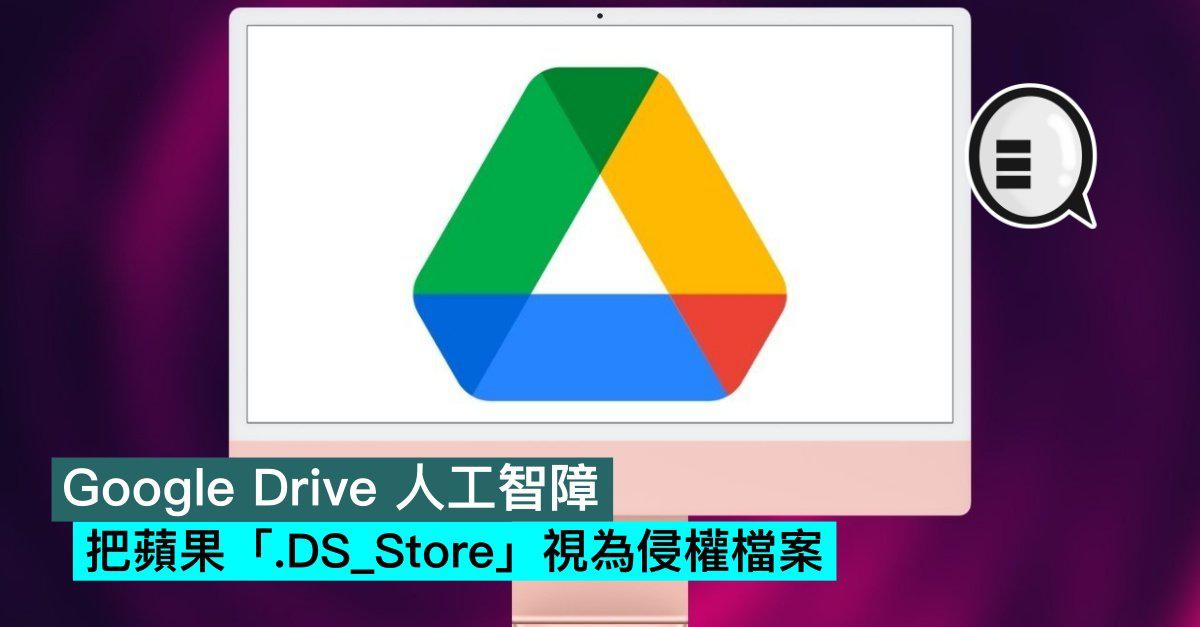
事后在 Reddit 社区和 Twitter 等社交平台上,发现正有不少 macOS 用户反映误报情况。而「.DS_Store」文档被广泛应用于 macOS 系统,用来存储这个文档夹的显示属性的:比如文档图标的摆放位置。删除以后的副作用就是这些数据的失去。通常情况下,该文档对 macOS 用户是隐藏的,但在特定情况下,如在 ZIP 文件中,该文档偶尔会出现。值得一提的是这些文档原本是 Finder 所使用的,但 Finder 正试图尽可能地隐藏该文档,但当目录被上传时,它可能会出现在云存储服务上,或者当其他操作系统(如 Windows)被用来检查文档夹时,有时会出现,这取决于配置的隐藏文档设置。例如,在 Mac OS X 10.4 「Tiger」中 .DS_Store 包含了一文档夹的所有文档的 Spotlight 注释。不过后来,在 Mac OS X 10.5 「Leopard」中这种方式已被更改,现称为关键字,被改成存储在了扩展文档属性中。
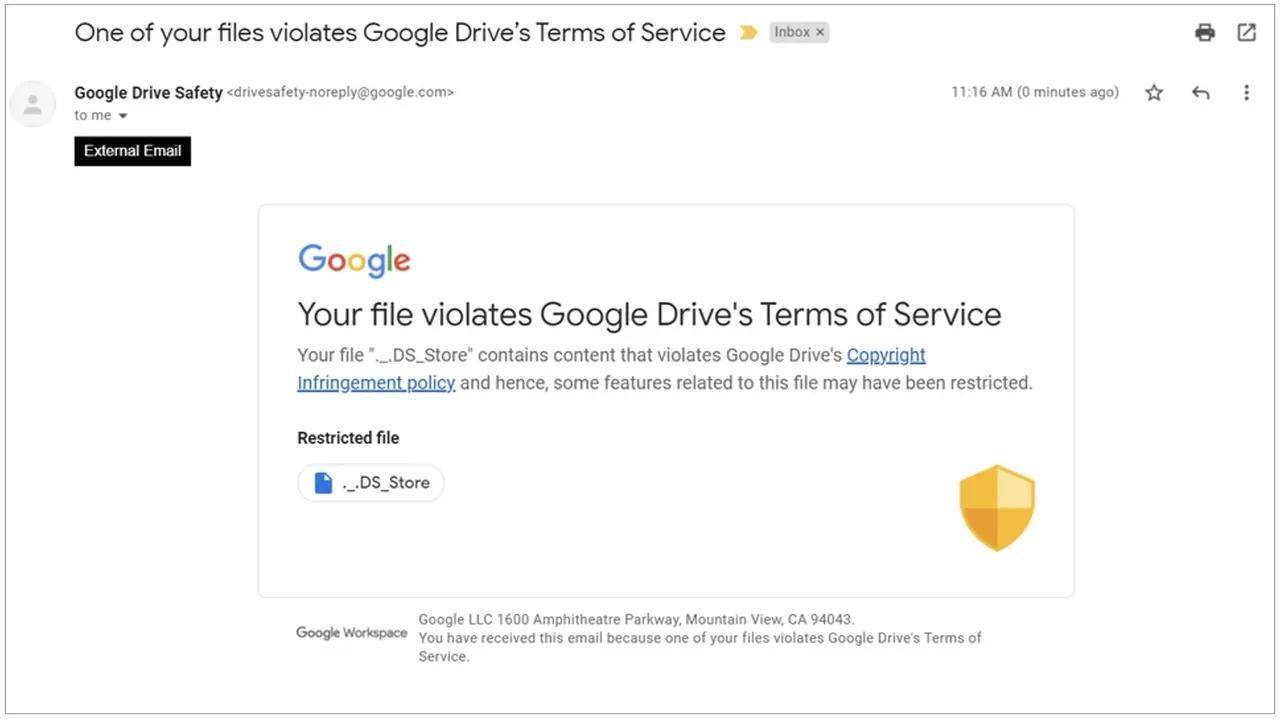
随后科技媒体 AppleInsider 在 Intel Mac Mini 上复现了这个问题。有趣的是他们在使用 MacBook Pro 和同样搭载 Intel 处理器的 iMac 上没有复现这个问题。但这似乎不太可能是一个影响特定类型 Mac 的问题。据他们分析认为,这个问题可能是通过 .DS_Store 文档和那些已知的受版权保护的内容之间的 Hash Function 匹配造成的,这可能会提示违规通知。
[教学] 如何在Mac中添加用户帐户
newsman 发表了文章 • 2020-11-02 17:33
如果家里的Mac是大家一起共用的,又不想让每个用户的数据搞混了怎么办?在Mac中也可以像在Windows上对每个用户添加用户帐户,每个用户帐户都会有属于自己的保存空间,这样一来就不怕大家的数据放一起很乱或者数据被其他用户误删。

如何在Mac中添加用户帐户
首先我们先进到「系统偏好设置」并选择「用户与群组」。
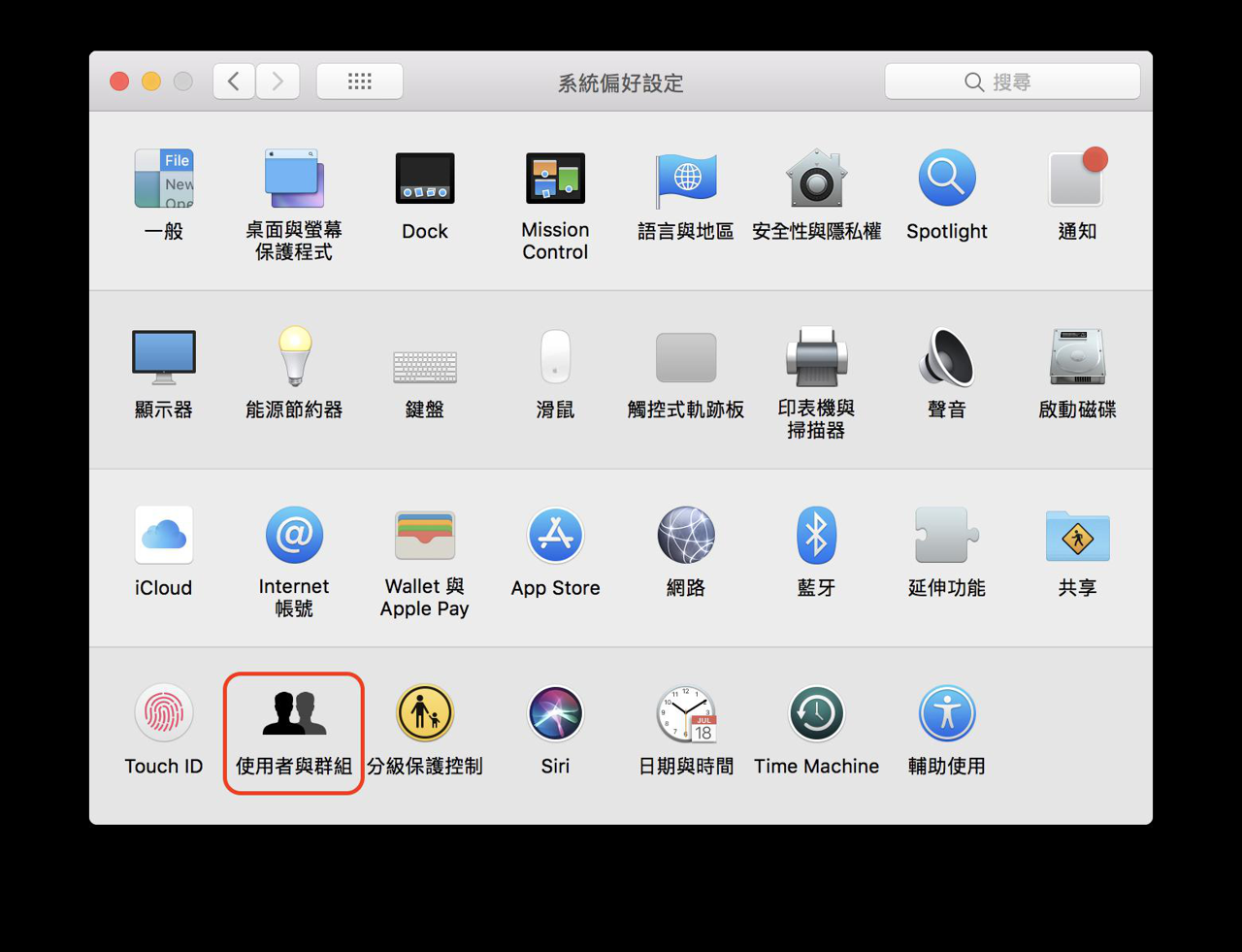
进入「用户与群组」后,先按一下左下角的「锁头」来解锁偏好设置的权限。
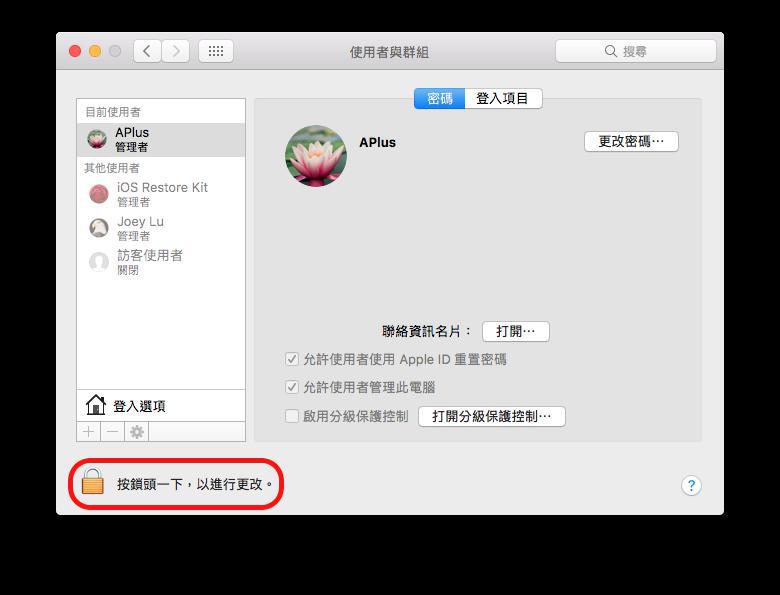
输入密码后按下「解锁」。
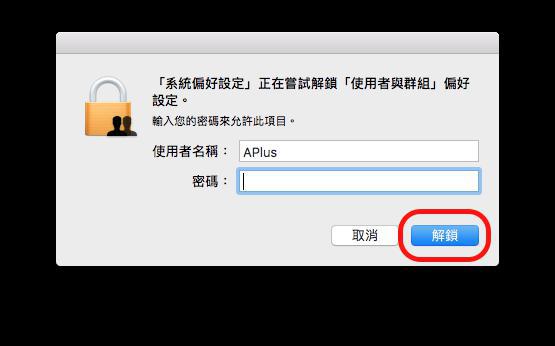
解锁后再选择左下角锁头上方的「+」来添加用户。
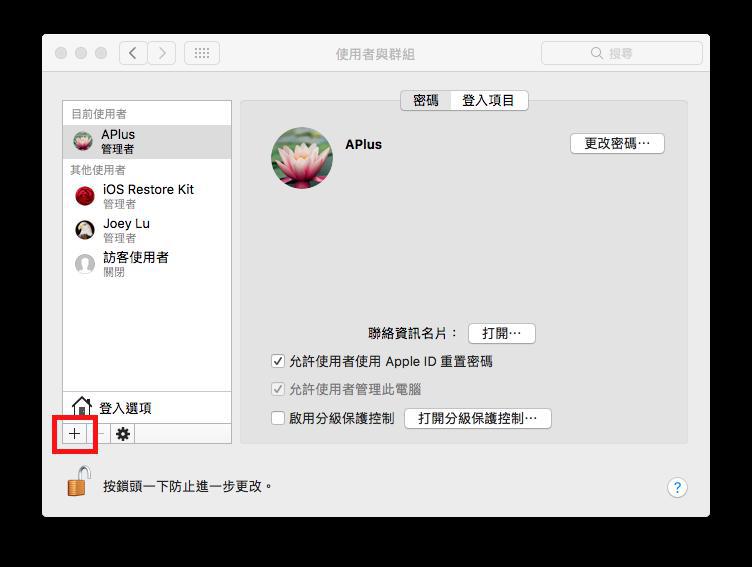
按下「+」后,会出现用户帐户的设置,在这里可以输入用户的帐户名称密码跟访问权限,设置完成后按下「创建用户」,就完成添加用户帐户的动作了。
访问权限的部分可以在「添加帐号」的部分选取帐户类型,这边设置完后,如果之后想调整帐户的权限也是可以的。
如果不想加入密码的话,只要将密码栏留空即可,没有密码的帐户在登录时只要在密码输入的地方按下「Return(Enter)键」即可。
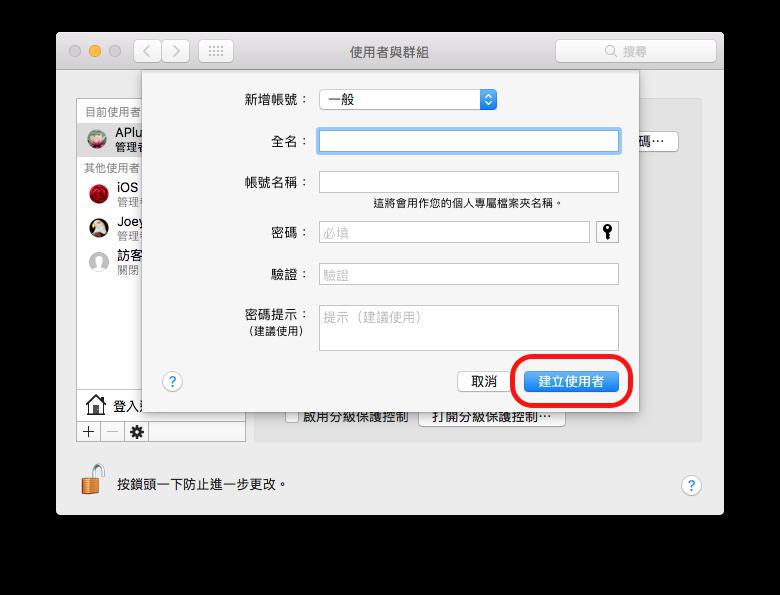
如何调整Mac用户帐户的权限
如果我们在设置用户帐户时将权限设为「一般」,现在又想把帐户的类型更改为「管理者」时,我们只要将帐户的「允许用户管理此电脑」的选项打勾即可,打勾完后将Mac重新开机就会生效了。反之,如果我们今天要将「管理者」帐户的权限降为「一般」时,我们只要将「允许用户管理此电脑」的选项取消即可。
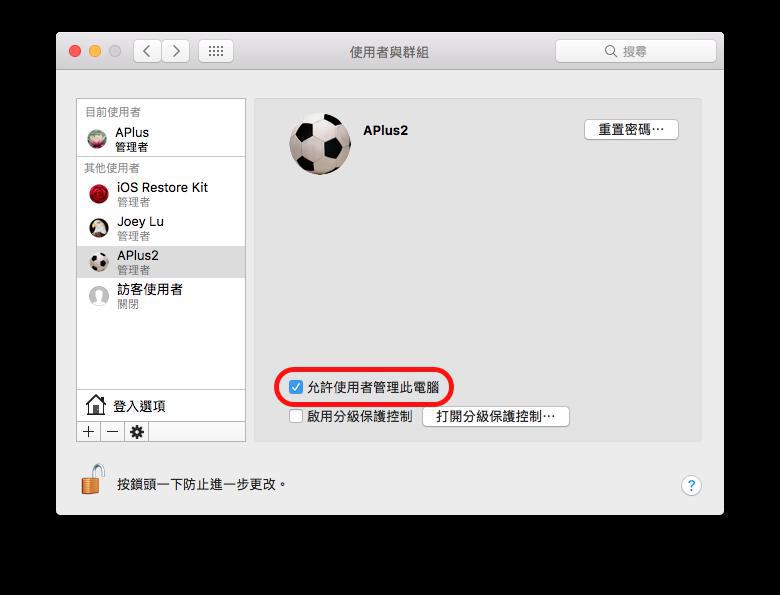
Mac的「管理者」帐户跟「一般」帐户的差异在哪里?
「管理者」帐户可以对所有的帐户进行设置、安装软件还有更改系统的所有设置,「一般」用户可以替自己安装软件还有更改跟自己帐户相关的设置。
如果想让帐户可以更改Mac中的所有设置,可以选择添加「管理者」帐户,如果不希望重要的设置被其他使用更改,则可以选择添加「一般」帐户。
此外,「使用分级保护控制来管理」类型的帐户,管理者可以限制这类型帐户功能的访问,还可以限制使用时间,如果家中有孩子在使用电脑,建议可以选择此类型的帐户来确保孩子的网络安全,避免孩子接触到不该接触的网站,也能控制孩子使用电脑的时间。
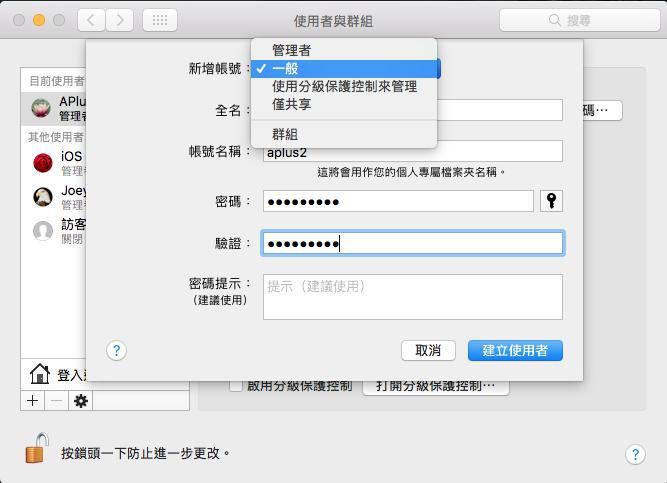
如何删除Mac用户帐户?
如果有用户帐户已经不需要使用了,我们可以在「管理者」的帐户中将它删除。
先进入「系统偏好设置」>「用户与群组」后,点一下「锁头」解锁系统偏好设置的权限,接下来点击我们要删除的用户帐户,之后再点一下锁头上方的「-」。
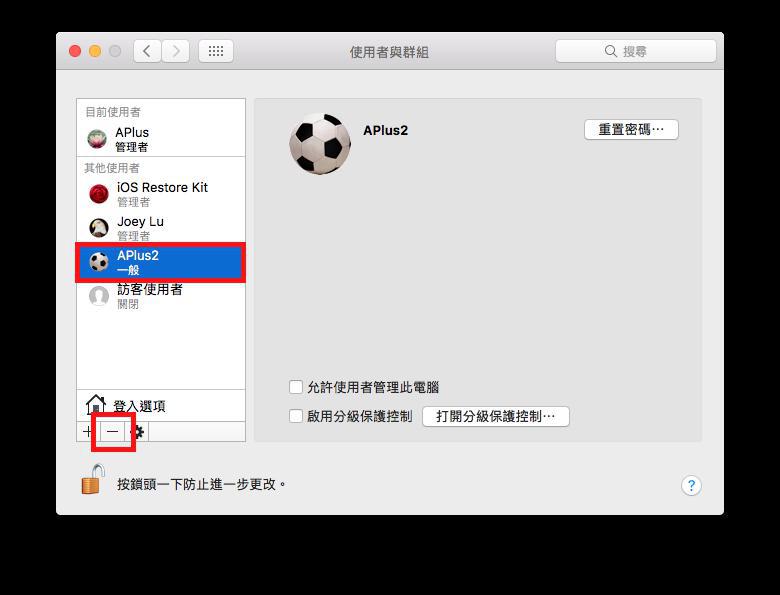
选择「-」之后,会出现删除用户帐户的设置,这边可以则是否要保留这个用户帐户的数据,选择完后按下「删除用户」即可。
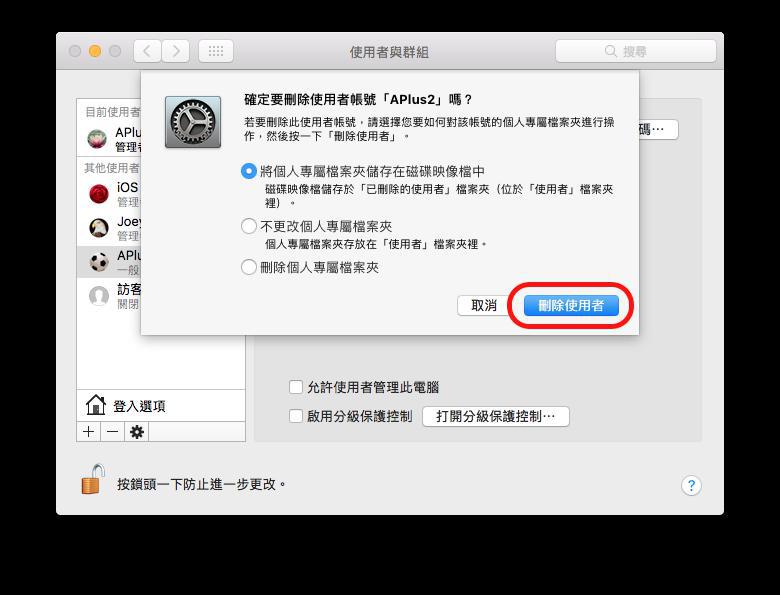
不同的Mac用户帐户 数据可以共用吗
虽然每个Mac用户帐户的空间都是独立的,不会互相干扰,但如果我们今天有文件要共用还是可以的。
我们只要进入「Finder」>「macOS所安装的硬盘」>「用户」,这边可以看到一个「共用」的文件夹,只要将文件丢到这个文件夹里,就可以分享给不同个Mac用户帐户使用。
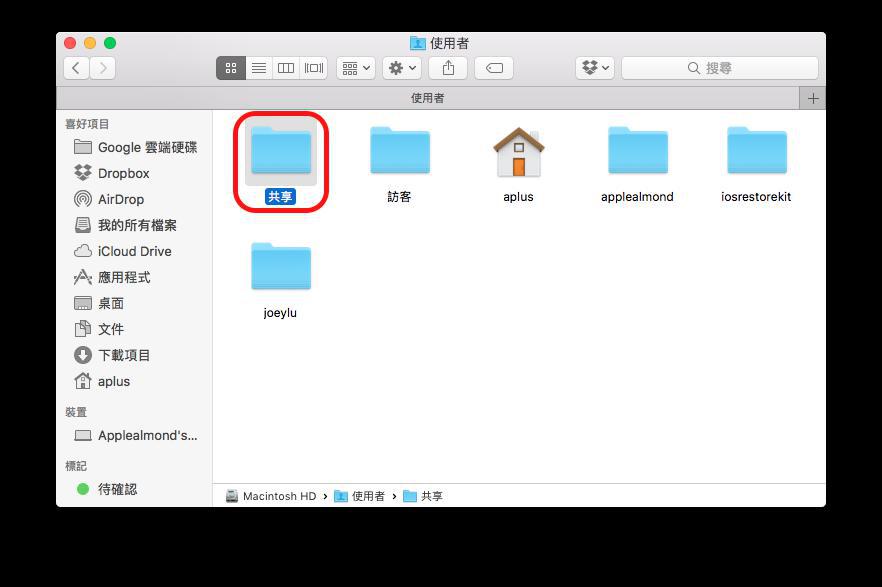
以上就是这次「如何在Mac中添加用户帐户」的教学,如果你是刚入手Mac的朋友,欢迎到我们的「Mac新手入门」专区看看,相信通过我们的教学,可以帮助你更加快速的上手Mac!
苹果规定:不可以用 iTunes 或 macOS 制作核弹
WeMedia 发表了文章 • 2020-11-01 20:17
曾写过一篇 iTunes 超夸张的使用条款文章,苹果在用户条款中明文规定不可使用 iTunes 研发或设计核子武器、导弹、化学或生化武器;因此大家若有意做这些举动的话,不仅违反了美国法律,同时也是不被 iTunes 允许的喔!
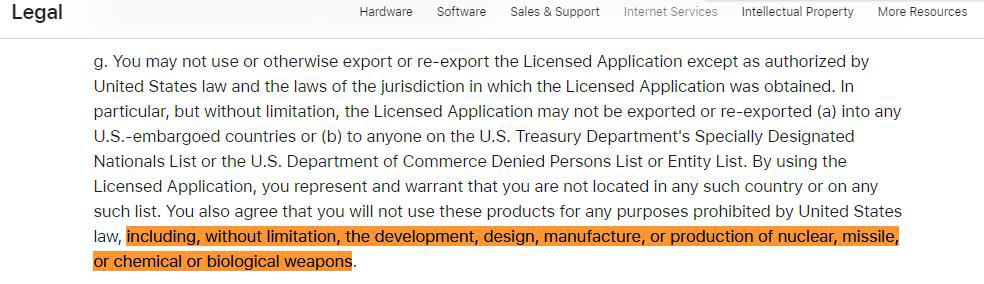
虽然七年前的文章仅写到 iTunes 的相关规定,但其实 macOS 的使用条款也同样禁止这些研发武器的行为,核子武器自然也在禁止行列:
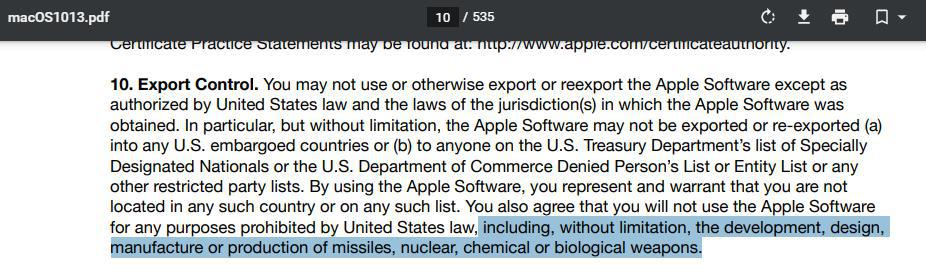
虽然大家在安装软件时都是毫不迟疑地勾选「我已阅读并同意用户条款」的按钮,但稍微留意一下,有可能发现意想不到的规定。
一则有趣的旧闻,分享给大家啰。
坐实 macOS 中反应最快浏览器,Chrome 反应远超 Safari,而且再提升了20%
Overseas 发表了文章 • 2022-07-09 23:46
曾在3月,Google 公司就自豪地宣布旗下的 Chrome 浏览器已经是 macOS 上最快的浏览器,并且这一点得到了 Apple 基准测试工具 Speedometer 的验证。该工具致力于用来测试浏览器的反应能力。而就在今天,该公司公布了这款全球最多人用的浏览器的更多令人印象深刻的成果:Mac 上的 Chrome 浏览器现在比3月份时又快了20%。

值得一提的是,自 2008年 Chrome 推出以来,这款设计简单、高效的 Web 浏览工具,其特点就是简洁,对速度的追求引领了我们的工作。而在不久前,该软件在 Apple 的 Speedometer 上取得了最高分——现在,Chrome 在 Mac 上的反应速度提高了20%,得分超过360。
> Speed has shaped our work since #Chrome’s launch in 2008. Three months ago, we recorded the highest score on Apple’s Speedometer — and now, Chrome is 20% faster on Mac, scoring over 360. — Chrome (@googlechrome) June 5, 2022
这次 Chrome 的得分超过了360分,一度比三个月前 Chrome 99 的 300分增加了20%。
虽然官方并没有没有公布更多技术内幕,到底有哪些关键性能的改进细节不清楚。但从侧面数据可以看到,Safari 上次得了277分,如果可以假设这次得了360分的是 Chrome 102,那就意味着可能是几周前发布的新版本。
Chrome 99 的性能优势是由于 ThinLTO 构建优化技术、V8 Sparkplug 编译器和更短的内置调用所带来的。至于是什么变化导致了最新的提升,还有待观察。而从始至终 Chrome 最大的卖点就是其多进程架构,保护浏览器不会因恶意网页和应用软件而崩溃。
人工智障,Google Drive 把苹果「.DS_Store」视为侵权文件
Overseas 发表了文章 • 2022-03-21 11:41
最近关于 DS_Store 的事件时有发生,原因是由于「.DS_Store」文档被 Google Drive 检测误认为是侵犯版权的文档,这一结果导致给不少使用这项 Google Drive 云存储服务的 macOS 用户带来了不少麻烦。而近期这些 macOS 用户均收到电子邮件,内容显示警告他们某个文档正在违反了「Google Drive 的服务条款」,尤其是版权侵权政策。然而经过检测发现这是 Google 自动文档扫描系统的误报。
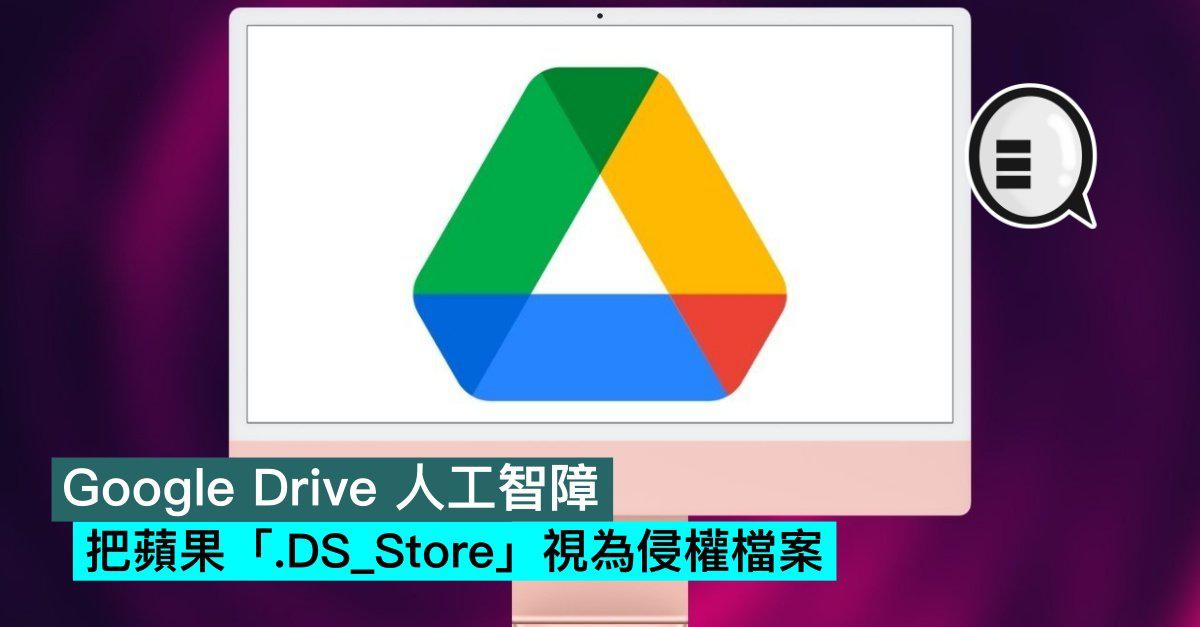
事后在 Reddit 社区和 Twitter 等社交平台上,发现正有不少 macOS 用户反映误报情况。而「.DS_Store」文档被广泛应用于 macOS 系统,用来存储这个文档夹的显示属性的:比如文档图标的摆放位置。删除以后的副作用就是这些数据的失去。通常情况下,该文档对 macOS 用户是隐藏的,但在特定情况下,如在 ZIP 文件中,该文档偶尔会出现。值得一提的是这些文档原本是 Finder 所使用的,但 Finder 正试图尽可能地隐藏该文档,但当目录被上传时,它可能会出现在云存储服务上,或者当其他操作系统(如 Windows)被用来检查文档夹时,有时会出现,这取决于配置的隐藏文档设置。例如,在 Mac OS X 10.4 「Tiger」中 .DS_Store 包含了一文档夹的所有文档的 Spotlight 注释。不过后来,在 Mac OS X 10.5 「Leopard」中这种方式已被更改,现称为关键字,被改成存储在了扩展文档属性中。
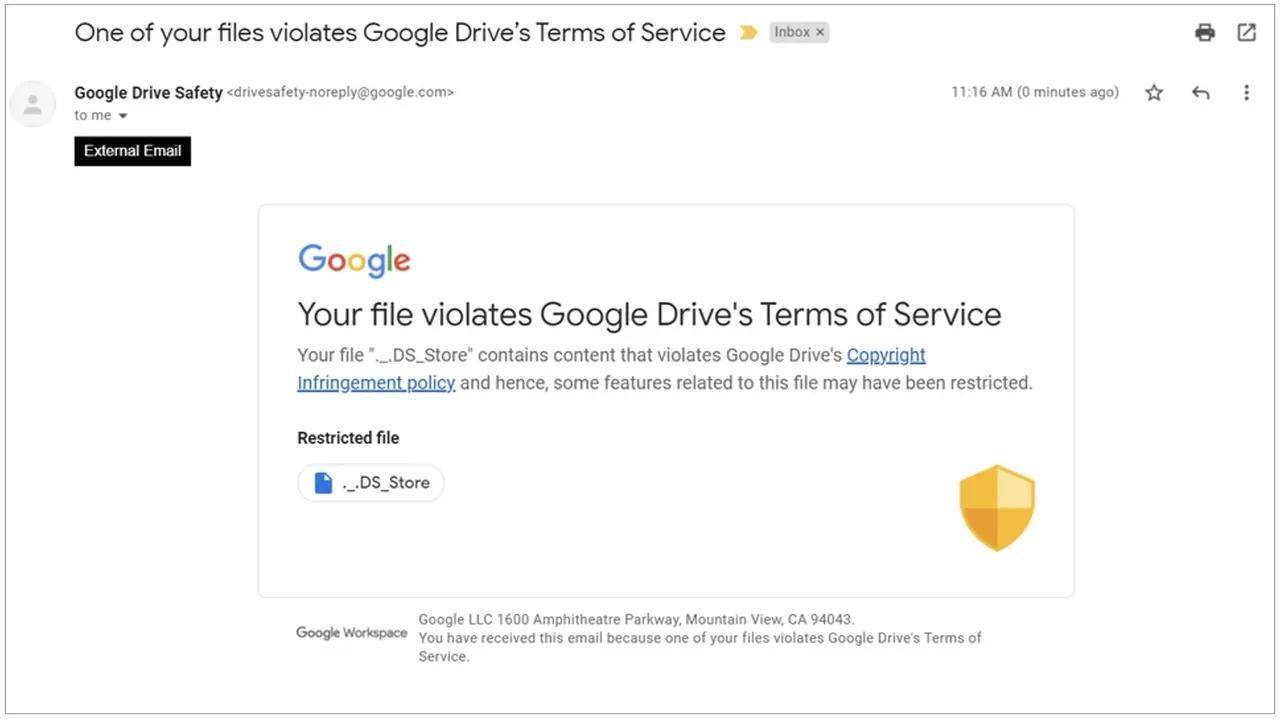
随后科技媒体 AppleInsider 在 Intel Mac Mini 上复现了这个问题。有趣的是他们在使用 MacBook Pro 和同样搭载 Intel 处理器的 iMac 上没有复现这个问题。但这似乎不太可能是一个影响特定类型 Mac 的问题。据他们分析认为,这个问题可能是通过 .DS_Store 文档和那些已知的受版权保护的内容之间的 Hash Function 匹配造成的,这可能会提示违规通知。
[教学] 如何在Mac中添加用户帐户
newsman 发表了文章 • 2020-11-02 17:33
如果家里的Mac是大家一起共用的,又不想让每个用户的数据搞混了怎么办?在Mac中也可以像在Windows上对每个用户添加用户帐户,每个用户帐户都会有属于自己的保存空间,这样一来就不怕大家的数据放一起很乱或者数据被其他用户误删。

如何在Mac中添加用户帐户
首先我们先进到「系统偏好设置」并选择「用户与群组」。
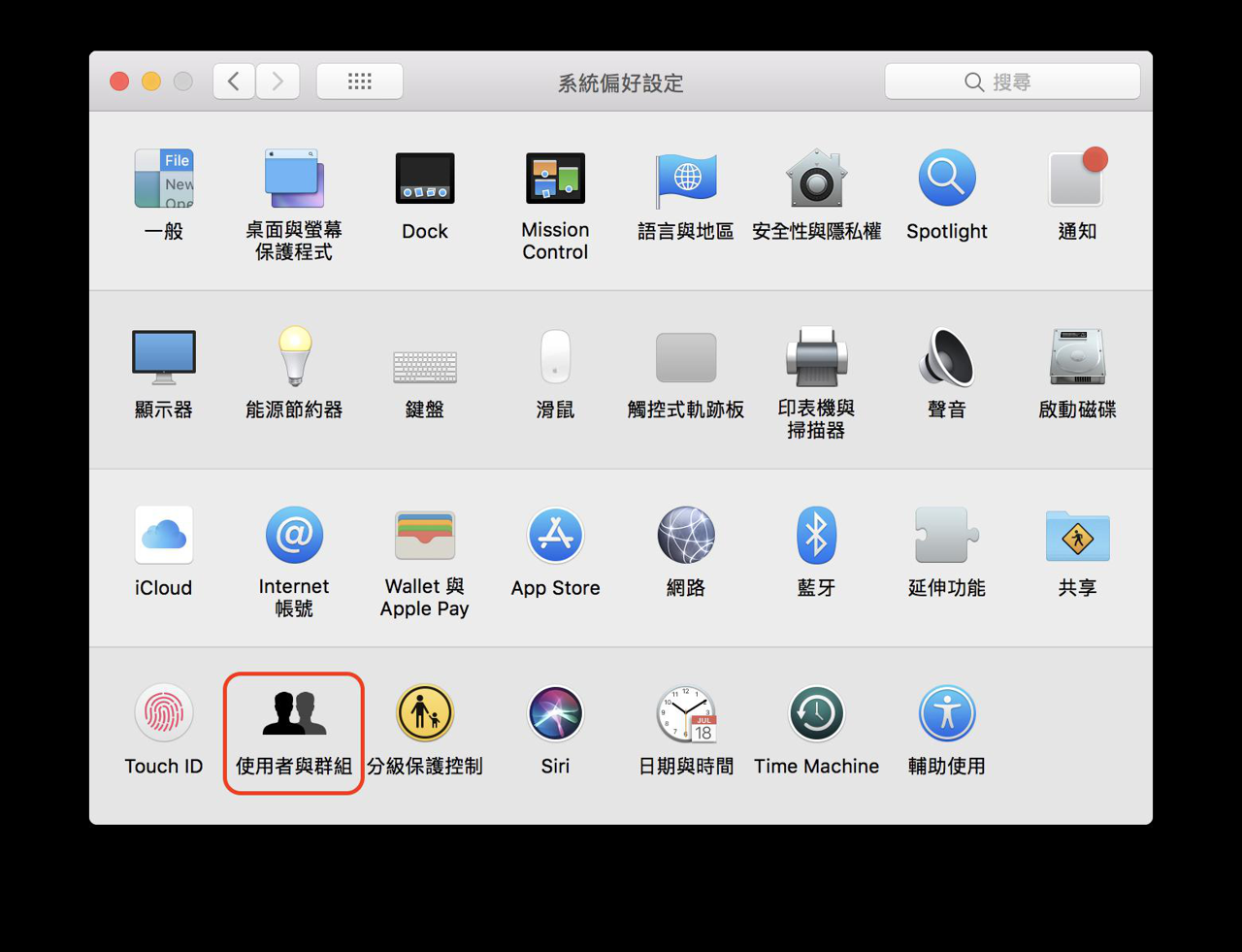
进入「用户与群组」后,先按一下左下角的「锁头」来解锁偏好设置的权限。
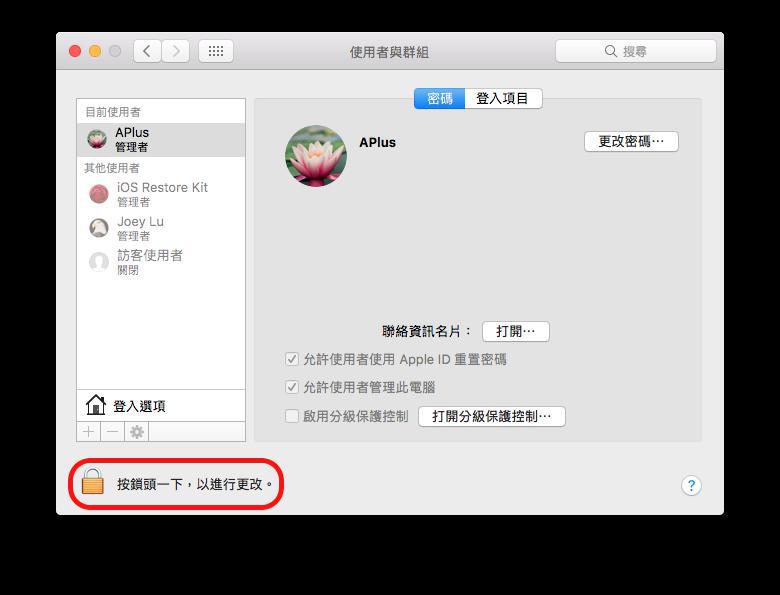
输入密码后按下「解锁」。
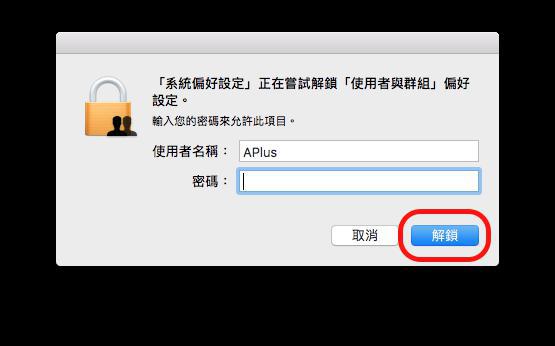
解锁后再选择左下角锁头上方的「+」来添加用户。
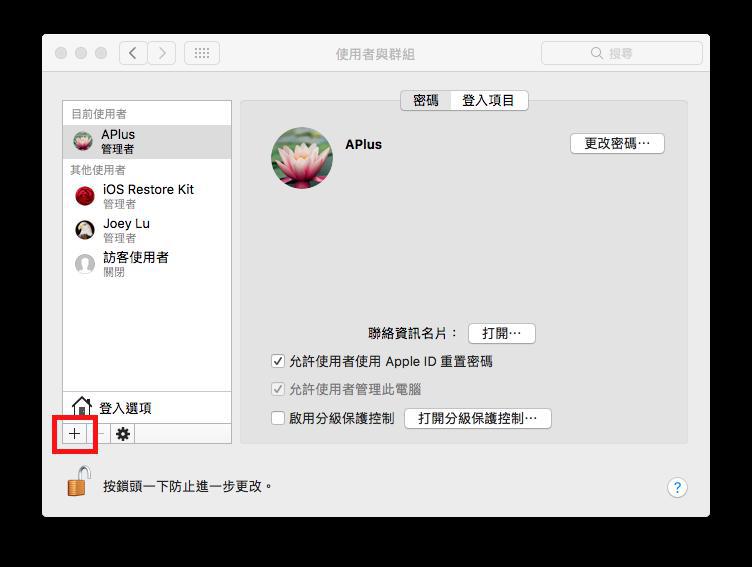
按下「+」后,会出现用户帐户的设置,在这里可以输入用户的帐户名称密码跟访问权限,设置完成后按下「创建用户」,就完成添加用户帐户的动作了。
访问权限的部分可以在「添加帐号」的部分选取帐户类型,这边设置完后,如果之后想调整帐户的权限也是可以的。
如果不想加入密码的话,只要将密码栏留空即可,没有密码的帐户在登录时只要在密码输入的地方按下「Return(Enter)键」即可。
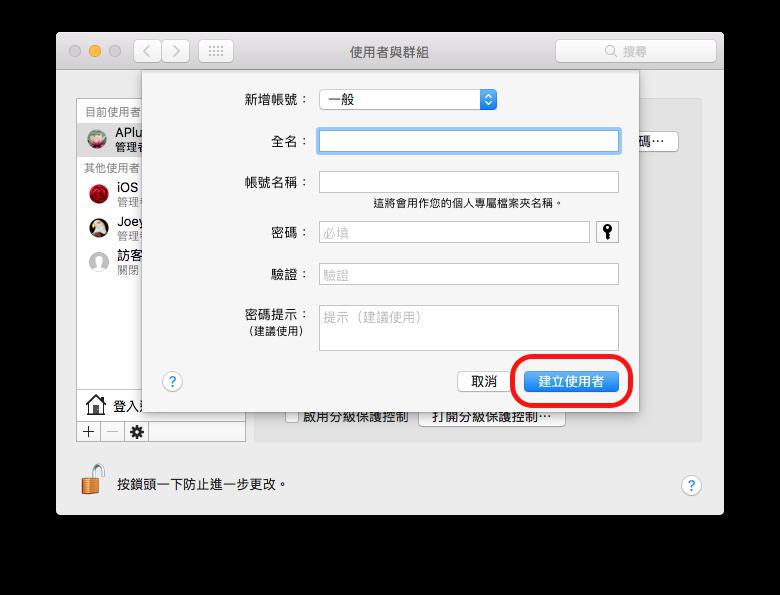
如何调整Mac用户帐户的权限
如果我们在设置用户帐户时将权限设为「一般」,现在又想把帐户的类型更改为「管理者」时,我们只要将帐户的「允许用户管理此电脑」的选项打勾即可,打勾完后将Mac重新开机就会生效了。反之,如果我们今天要将「管理者」帐户的权限降为「一般」时,我们只要将「允许用户管理此电脑」的选项取消即可。
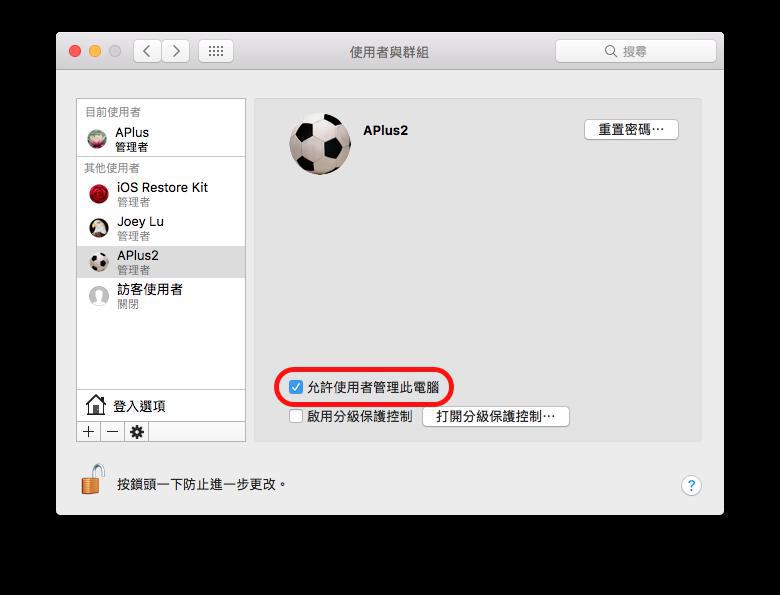
Mac的「管理者」帐户跟「一般」帐户的差异在哪里?
「管理者」帐户可以对所有的帐户进行设置、安装软件还有更改系统的所有设置,「一般」用户可以替自己安装软件还有更改跟自己帐户相关的设置。
如果想让帐户可以更改Mac中的所有设置,可以选择添加「管理者」帐户,如果不希望重要的设置被其他使用更改,则可以选择添加「一般」帐户。
此外,「使用分级保护控制来管理」类型的帐户,管理者可以限制这类型帐户功能的访问,还可以限制使用时间,如果家中有孩子在使用电脑,建议可以选择此类型的帐户来确保孩子的网络安全,避免孩子接触到不该接触的网站,也能控制孩子使用电脑的时间。
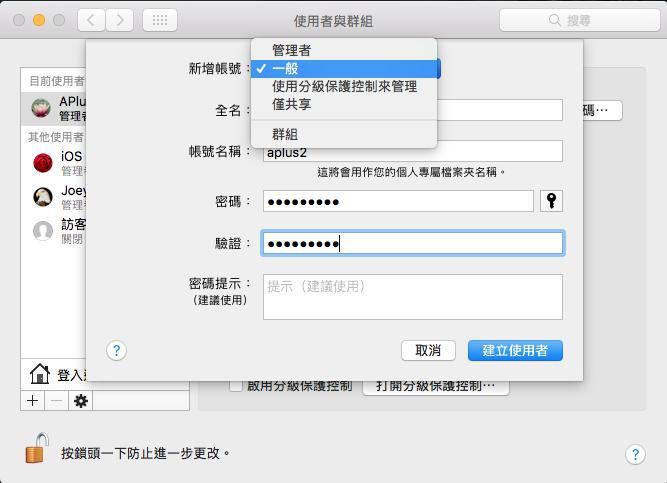
如何删除Mac用户帐户?
如果有用户帐户已经不需要使用了,我们可以在「管理者」的帐户中将它删除。
先进入「系统偏好设置」>「用户与群组」后,点一下「锁头」解锁系统偏好设置的权限,接下来点击我们要删除的用户帐户,之后再点一下锁头上方的「-」。
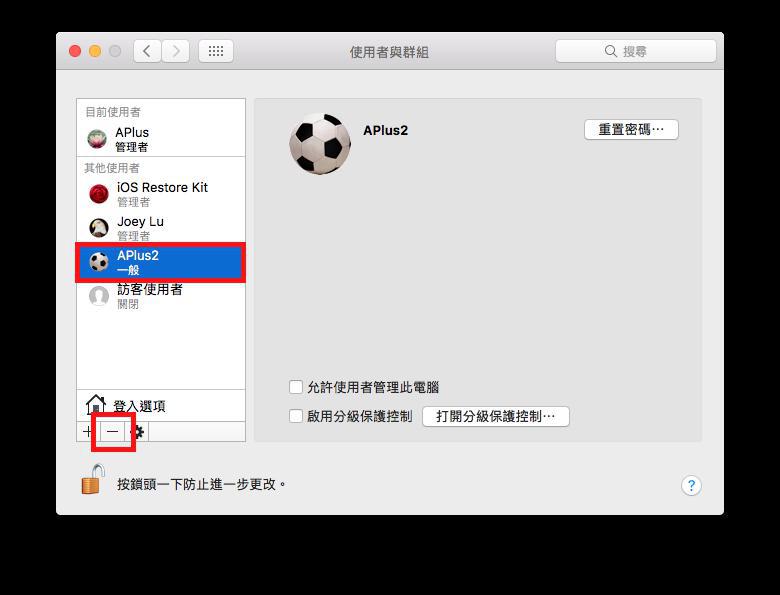
选择「-」之后,会出现删除用户帐户的设置,这边可以则是否要保留这个用户帐户的数据,选择完后按下「删除用户」即可。
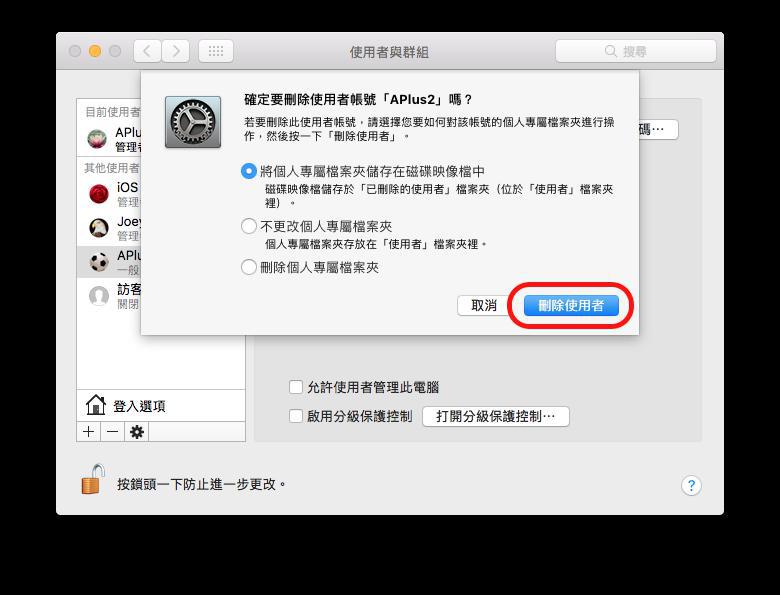
不同的Mac用户帐户 数据可以共用吗
虽然每个Mac用户帐户的空间都是独立的,不会互相干扰,但如果我们今天有文件要共用还是可以的。
我们只要进入「Finder」>「macOS所安装的硬盘」>「用户」,这边可以看到一个「共用」的文件夹,只要将文件丢到这个文件夹里,就可以分享给不同个Mac用户帐户使用。
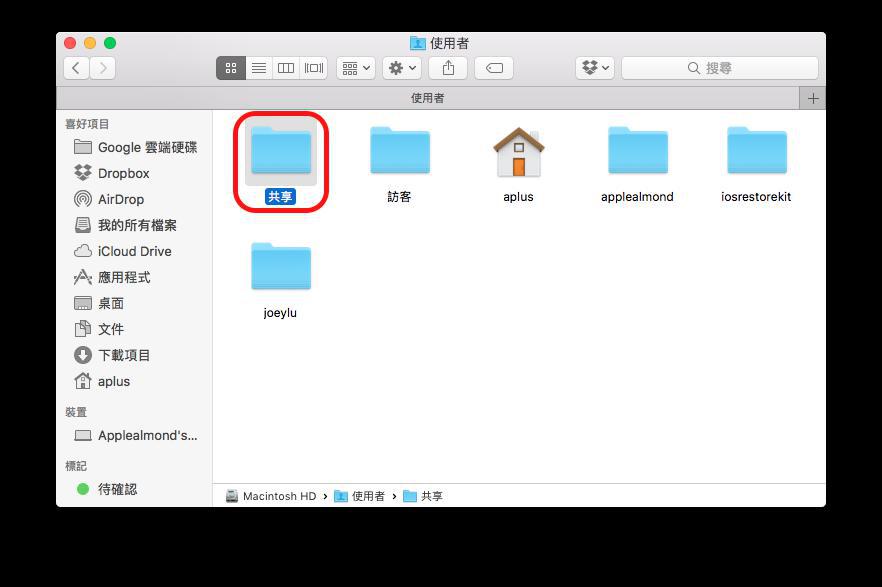
以上就是这次「如何在Mac中添加用户帐户」的教学,如果你是刚入手Mac的朋友,欢迎到我们的「Mac新手入门」专区看看,相信通过我们的教学,可以帮助你更加快速的上手Mac!
苹果规定:不可以用 iTunes 或 macOS 制作核弹
WeMedia 发表了文章 • 2020-11-01 20:17
曾写过一篇 iTunes 超夸张的使用条款文章,苹果在用户条款中明文规定不可使用 iTunes 研发或设计核子武器、导弹、化学或生化武器;因此大家若有意做这些举动的话,不仅违反了美国法律,同时也是不被 iTunes 允许的喔!
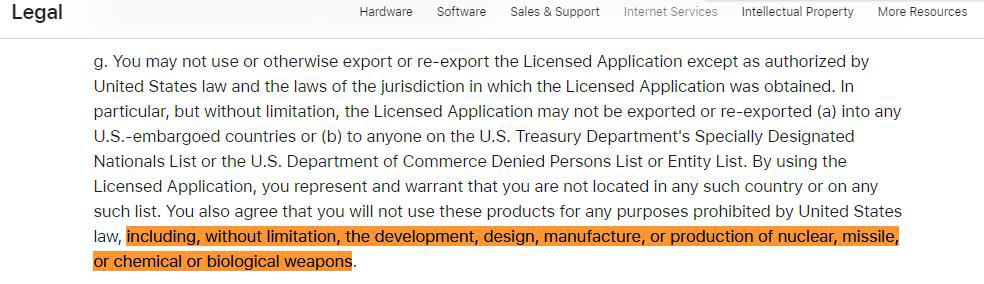
虽然七年前的文章仅写到 iTunes 的相关规定,但其实 macOS 的使用条款也同样禁止这些研发武器的行为,核子武器自然也在禁止行列:
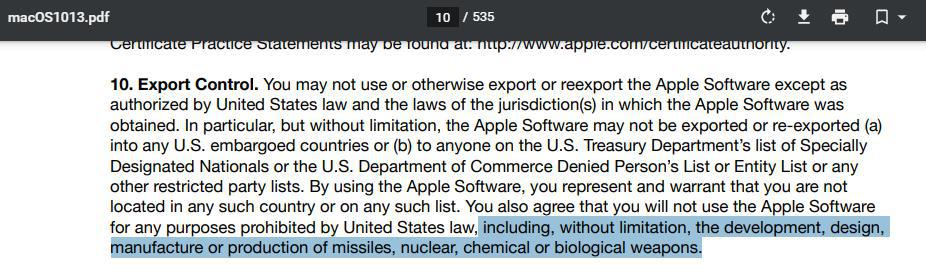
虽然大家在安装软件时都是毫不迟疑地勾选「我已阅读并同意用户条款」的按钮,但稍微留意一下,有可能发现意想不到的规定。
一则有趣的旧闻,分享给大家啰。